Savez-vous comment diffuser en direct sur Twitch?
De nos jours, les gens passent beaucoup de temps à diffuser des vidéos en direct sur différentes plateformes. Twitch fait passer le processus de streaming en direct à un autre niveau en permettant aux utilisateurs de profiter de l'expérience incroyable de leurs jeux préférés et d'interagir avec les joueurs.
Avant Twitch, il s'agissait simplement de jouer un jeu, de vivre une expérience passionnante, et de gagner ou de perdre. Mais aujourd'hui, les joueurs peuvent partager leur jeu, interagir avec d'autres joueurs, offrir leur soutien, partager des techniques de jeu, etc. La plateforme de jeu est passée à un niveau très différent, où le plaisir et l'excitation ne s'arrêtent pas à la fin du jeu.
Vous voudrez peut-être aussi lire: Les jeux les plus populaires en streaming sur Twitch pour les joueurs.
Twitch élargit l'expérience de jeu des gens. Même si Twitch est une application très populaire, une partie de la société de jeu ne sait pas comment diffuser en direct sur Twitch. Pour cela, nous allons voir en détail comment lancer un streaming en direct sur Twitch.
- Partie 1. Comment diffuser en direct à l'aide de Twitch à partir d'un PC
- Partie 2. Comment diffuser en direct à l'aide de Twitch sur Xbox One
- Partie 3. Comment diffuser en direct à l'aide de Twitch sur PS4
- Partie 4. Astuces sur la façon de faire du streaming en direct sur les smartphones
Comment peut-on diffuser en direct sur Twitch?
Twitch est un site web en ligne destiné aux amateurs de jeux. Le site permet à ses utilisateurs de diffuser des vidéos préenregistrées et en streaming en direct du jeu du diffuseur. Il existe 6 méthodes pour faire du streaming sur Twitch avec différents appareils comme le PC, la Xbox One, etc. Poursuivez la lecture et découvrez comment faire du streaming en direct sur Twitch.
#1. Créer un compte Twitch
Le premier processus consiste à créer un compte sur Twitch. Toute personne âgée de plus de 13 ans peut créer un compte sur Twitch facilement. Et pour les adolescents qui ont entre 13 et 18 ans, un contrôle parental est établi pour leur sécurité et leur bien-être. Si vous utilisez Twitch à partir de votre PC, il vous suffit de remplir le formulaire et votre compte sera prêt. Si vous utilisez votre appareil mobile, vous pouvez vous connecter en utilisant votre numéro de téléphone mobile après avoir téléchargé l'application sur App Store.
#2. Comment diffuser en direct à l'aide de Twitch à partir d'un PC
Pour diffuser en direct et regarder une vidéo en direct sur Twitch, il suffit d'un appareil doté d'un écran et d'une connexion internet stable. C'est pourquoi cette plateforme de streaming compte un grand nombre d'utilisateurs, car une grande partie de la population mondiale a accès à ces deux éléments. Cependant, pour être un diffuseur, il faut des exigences et des compétences supplémentaires qui vous rendront populaire parmi les fans de jeux.
Configuration de la diffusion de Twitch en utilisant XSplit
XSplit est un logiciel payant qui est un choix parfait pour le diffuseur de Twitch. Il permet d'alimenter d'innombrables expériences interactives et des diffusions en direct par le biais de Twitch, y compris des jeux quotidiens et des productions sportives importantes. Certaines de ses fonctionnalités incluent un streaming de qualité jusqu'à 4k 60fps, une optimisation efficace, une suppression de l'arrière-plan, un mode de prévisualisation, des macros et des raccourcis clavier, un mode multipiste et bien plus encore.
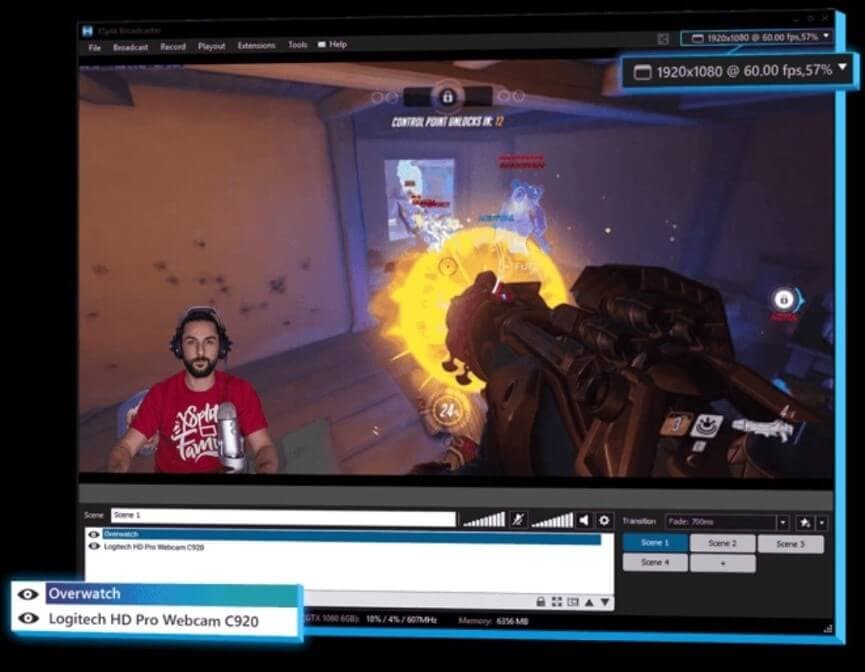
Étape 1: Créez un compte sur XSplit en utilisant votre compte Twitch. Ensuite, téléchargez et installez le logiciel de streaming XSplit Broadcaster.
Étape 2: Lancez le logiciel XSplit et connectez-vous avec les détails de votre compte Twitch. Ouvrez le jeu que vous souhaitez diffuser en continu.
Étape 3: Ensuite, commencez la capture d'écran. Vous pouvez ajouter un chat Twitch et commencer à diffuser.
À ne pas manquer: Les 10 meilleurs chatbots Twitch en 2020.
Comment utiliser OBS pour mettre en place un streaming sur Twitch
OBS studio est l'un des premiers choix de nombreux diffuseurs de jeux créatifs. Il est gratuit, compatible avec les plateformes multiples et offre un streaming de type "open-source". C'est une plateforme où votre microphone, votre webcam, votre capture de jeu et votre streaming se fondent en un seul. Elle dispose d'une variété d'options de personnalisation qui peuvent donner une apparence professionnelle à votre streaming en direct.
Étape 1: Téléchargez le logiciel OBS studio depuis https://obsproject.com/.
Étape 2: Ouvrez le logiciel après l'installation et cliquez sur Fichiers – Paramètres.
Étape 3: Cliquez sur l'onglet "Diffusion" et modifiez les paramètres.
• Service: Twitch
• Clé de diffusion: (Accédez au tableau de bord de Twitch et copiez-collez le sur la clé)
• Appuyez sur "Appliquer"
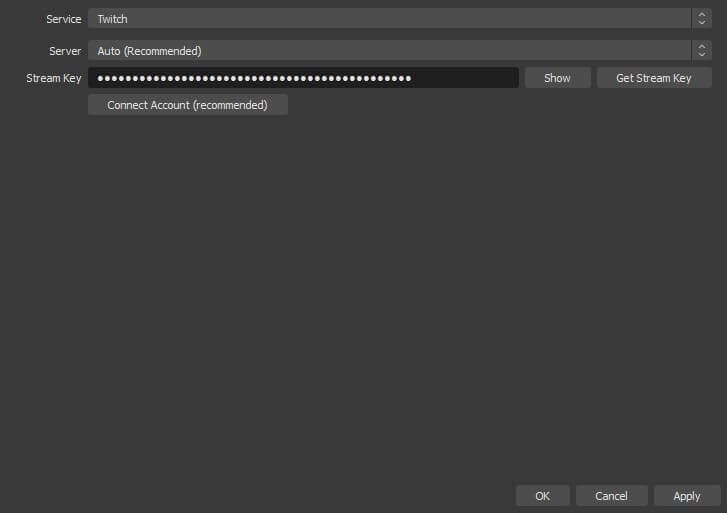
Maintenant, pour mettre en place la diffusion:
Étape 1: Ouvrez le jeu que vous souhaitez diffuser en ligne.
Étape 2: Ouvrez OBS et faites un clic droit sur l'onglet "Sources".
Étape 3: Allez dans le menu "Ajouter", sélectionnez "Capture Windows". Appuyez sur la touche "Entrée" après avoir nommé la source.
Étape 4: En haut de la boîte de dialogue, vous verrez un menu déroulant. Sélectionnez la fenêtre de votre jeu et appuyez sur "OK".
Étape 5: Appuyez sur "Démarrer le streaming" lorsque vous êtes prêt et retournez au tableau de bord de la diffusion sur Twitch. Vous remarquerez une invite disant "Vous êtes en direct". Cliquez sur "Gérer le streaming".
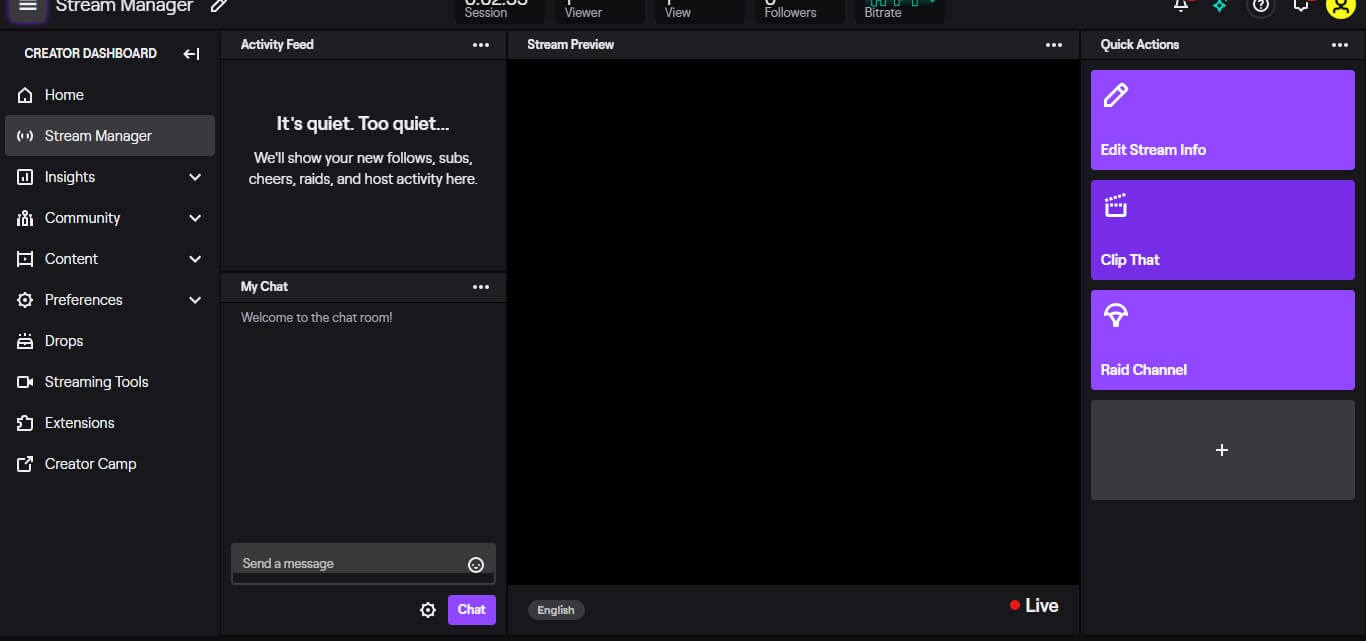
#3. Comment diffuser en direct à l'aide de Twitch sur Xbox One
Même si la Xbox est développée par Microsoft, propriétaire de Mixer, un concurrent de premier plan de Twitch, la Xbox prend en charge la diffusion en continu de Twitch. L'un des avantages du streaming sur Twitch à partir d'une Xbox One est que vous n'avez pas besoin d'investir dans des équipements coûteux comme des cartes de capture, des caméras multiples, des casques, des écrans verts, etc. vous pouvez faire le travail avec une console Xbox One et quelques accessoires qui sont optionnels. Maintenant, pour passer au streaming en ligne, la première étape sera de télécharger l'application Twitch sur votre Xbox.
Étape 1: Installez l'application Twitch à partir du magasin d'applications sur votre Xbox.
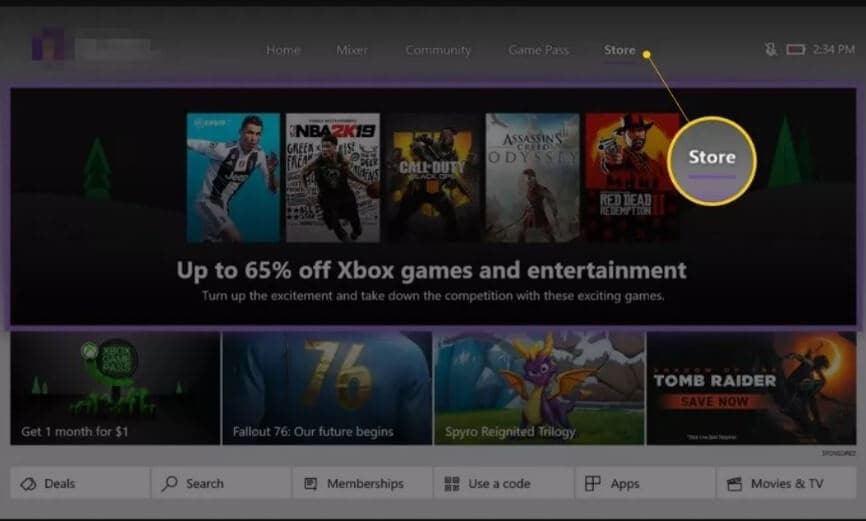
Étape 2: Connectez-vous au compte Twitch en utilisant le code. Pour obtenir le code, vous devrez visiter le site web de Twitch à partir de votre PC.
Étape 3: Connectez et configurez les appareils comme la webcam, le microphone, les casques, et les autres appareils nécessaires à la diffusion de votre vidéo et assurez-vous qu'ils sont activés dans les paramètres.
Étape 4: Allez à "Paramètres" et cliquez sur "Compte". Ensuite, cliquez sur "Confidentialité et sécurité en ligne" > "Confidentialité sur Xbox Live" > "Afficher et personnaliser les détails".
• Activez les options "Partager le contenu en utilisant Kinect ou d'autres caméras" et "vous pouvez diffuser le jeu".
• Allez maintenant dans "Statut et historique en ligne" et changez l'option sous "Les autres peuvent voir si vous êtes en ligne" en "Tout le monde".
Étape 5: Ajoutez un titre pour le streaming et commencez le jeu et la diffusion.
Vous aimerez peut-être consulter:
Comment obtenir des bits Twitch gratuits ou payants?
Qu'est-ce qu'un Twitch Prime et comment peut-on en bénéficier?
#4. Comment diffuser en direct à l'aide de Twitch sur PS4
La diffusion d'un jeu en streaming depuis la PS4 sur Twitch est très simple par rapport à la diffusion en streaming depuis d'autres appareils. Même si la PS4v offre un streaming impressionnant, elle ne sera pas adaptée aux personnes qui préfèrent avoir des commentaires, des superpositions et des interactions dans le chat. Cela étant dit, nous allons maintenant vous montrer que le streaming vidéo peut être réalisé par la PS4. Une fois que vous avez connecté votre PS4, suivez les étapes indiquées ci-dessous.
Étape 1: Lancez le jeu que vous souhaitez diffuser en continu.
Étape 2: Tapez sur le bouton "Partager" qui s'affiche à l'écran.
Étape 3: Choisissez l'option "Diffuser le jeu".
Étape 4: Choisissez ensuite le service dans lequel vous voulez diffuser votre jeu, qui est Twitch.tv dans ce cas.
Étape 5: Établissez un lien entre le compte Twitch et votre PS4 (vous devrez peut-être visiter le site web Twitch depuis votre PC et obtenir un code à entrer dans votre PS4).
Étape 6: Donnez un titre intéressant et définissez les options de streaming, puis cliquez sur "Démarrer la diffusion".
Remarque: Divers facteurs tels que le public ciblé, la qualité du streaming et d'autres dépendront des options de diffusion que vous sélectionnez. Ces options peuvent être modifiées ultérieurement si vous le souhaitez.
#5. Comment effectuer un streaming en direct sur les smartphones
Les jeux pour mobiles font également partie de la liste des jeux les plus diffusés sur Twitch. Mais l'application de Twitch ne permet à l'utilisateur que de diffuser à partir de la caméra de l'appareil. Ainsi, pour diffuser le jeu, l'utilisateur peut avoir besoin de recourir à d'autres applications tierces. Nous allons ici discuter de la façon de diffuser un streaming en direct sans l'aide de l'application StreamLabs. Vous pouvez l'utiliser sur les systèmes d'exploitation utilisant Android et iOS.
Étape 1: Pour commencer à utiliser l'application, vous devez vous connecter avec votre compte Twitch. Pour ce faire, il vous suffit d'appuyer sur le bouton "Connexion avec Twitch", qui apparaîtra à l'écran une fois l'application lancée.
Étape 2: Après vous être connecté, cliquez sur l'icône "Streaming" dans le coin supérieur droit.
Étape 3: Une boîte de dialogue apparaîtra à l'écran. Vous verrez une invite qui vous rappellera que tout ce qui est affiché à l'écran sera enregistré.
Étape 4: Appuyez sur l'option "Démarrer maintenant" pour commencer le streaming sur Twitch.
Si vous souhaitez télécharger une vidéo Twitch en streaming, vous ne pouvez pas manquer ces meilleures applications pour télécharger une vidéo Twitch.
Conclusion
Pour devenir un bon diffuseur, il est facile d'installer le logiciel et de configurer les appareils externes. Mais pour être un excellent diffuseur, vous devez élargir l'audience de vos vidéos en streaming. Bien sûr, cela prendra un certain temps, mais le processus peut être accéléré en fonction de vos choix.
Le public que vous aurez dépendra du jeu que vous diffusez, de vos compétences, de la qualité de la vidéo et des sons, de vos commentaires, etc. L'appareil sur lequel vous diffusez le jeu n'a pas d'importance, concentrez-vous sur la diffusion de ce que vous aimez et vous aurez un large public en un rien de temps. Bon streaming!
Contactez notre équipe de support pour obtenir une solution rapide>





